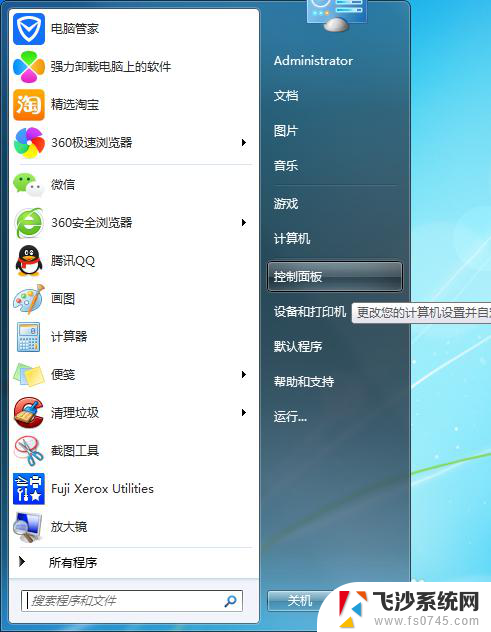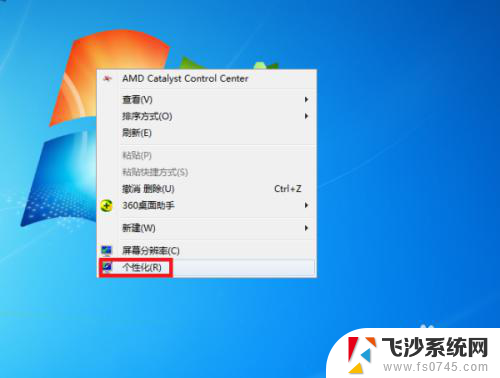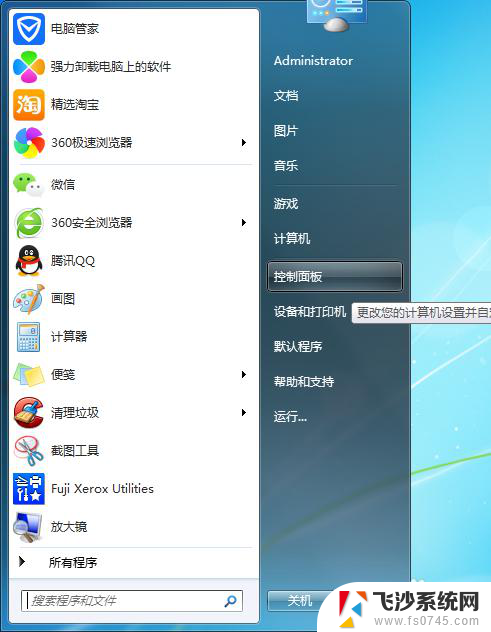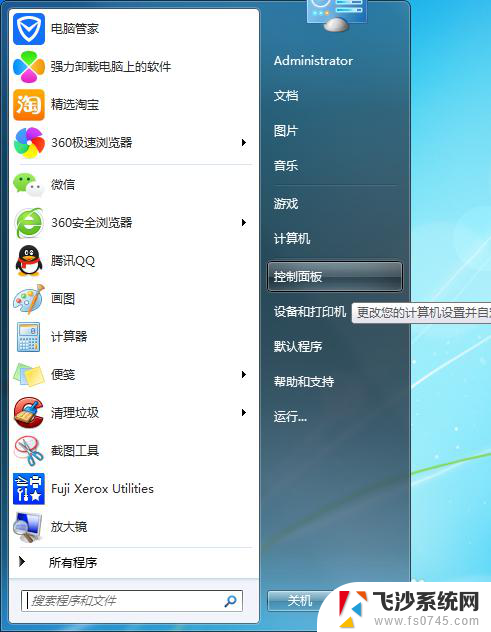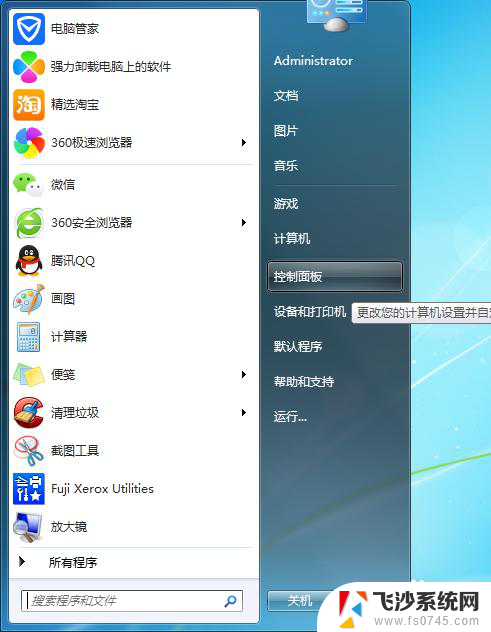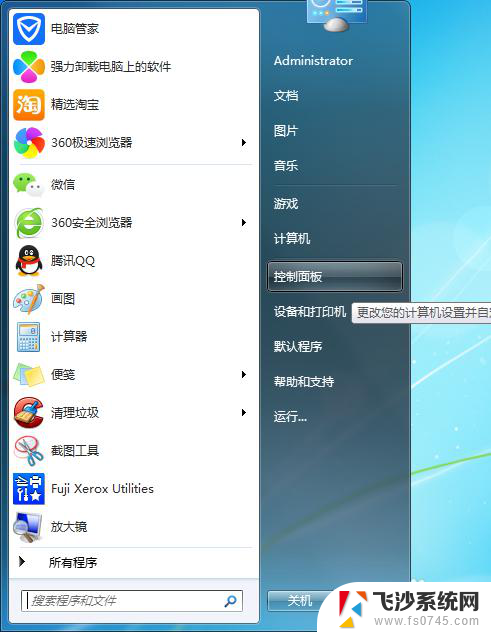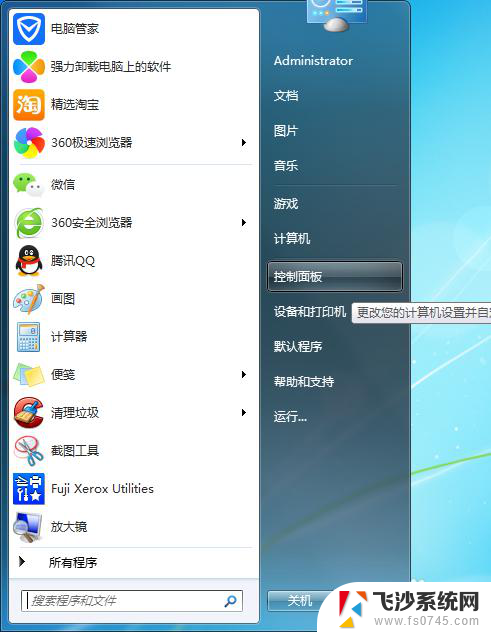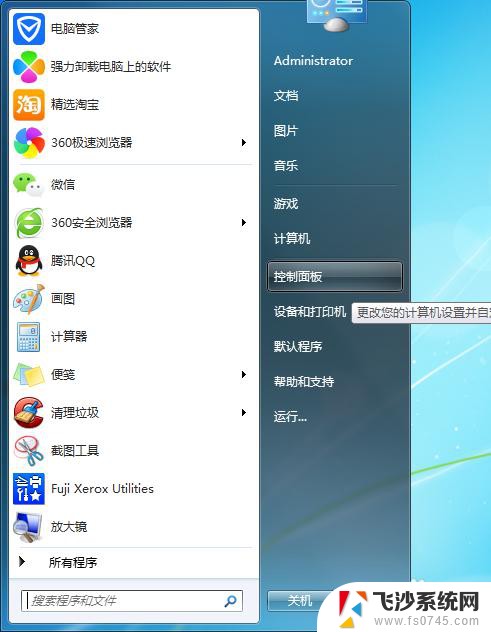怎么在电脑上设置壁纸 电脑桌面壁纸设置方法
在电脑上设置壁纸是个人化电脑桌面的重要环节,它可以为我们带来愉悦的视觉体验,无论是美丽的风景照片、激励人心的名言,还是喜爱的明星照片,选择适合自己的壁纸可以让我们更加享受使用电脑的过程。如何在电脑上设置壁纸呢?本文将为您介绍电脑桌面壁纸的设置方法,让您轻松个性化自己的电脑。
具体步骤:
1.首先,打开自己的电脑,点击桌面上的“计算机”按钮

2.在“计算机”中选择:打开控制面板。然后在选择“个性化”设置
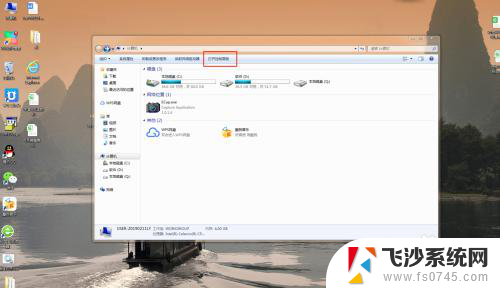
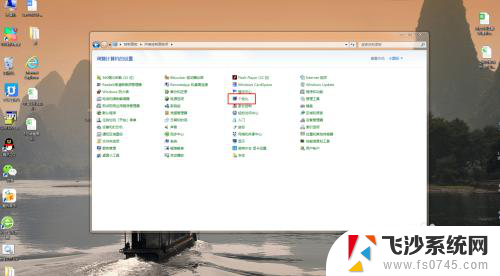
3.在个性化中就可以选择电脑中已经存在的一些桌面壁纸,选择出自己喜欢的一款。选择确认就可以了
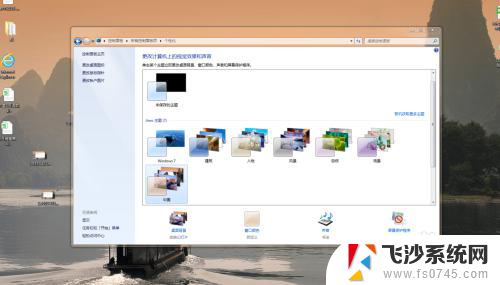
4.如果不喜欢电脑中已经包含的壁纸,可以在百度中搜索一张自己喜欢的壁纸。在百度中输入壁纸,然后点击搜索,就会出现各种各样的壁纸供你选择
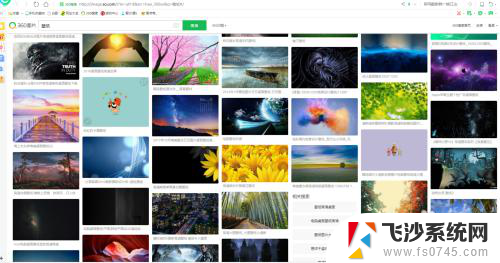
5.选择好某一张壁纸之后,点开这张壁纸。然后按鼠标的右键,在出现的选项中选择:图片另存为。。。。的选项。一般选择保存在桌面即可
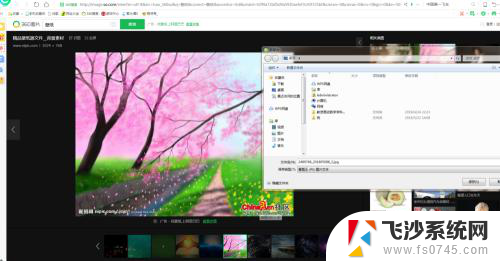
6.将图片保存在桌面之后:单击图片并单击鼠标的右键,在出现的选项中选择:设置为桌面背景即可。这样自己喜欢的桌面背景就设置好了,如果以后不喜欢还可以按照这种方式来继续的更换

以上就是如何在电脑上设置壁纸的全部内容,如果你也遇到了同样的情况,可以参照我的方法来处理,希望对你有所帮助。